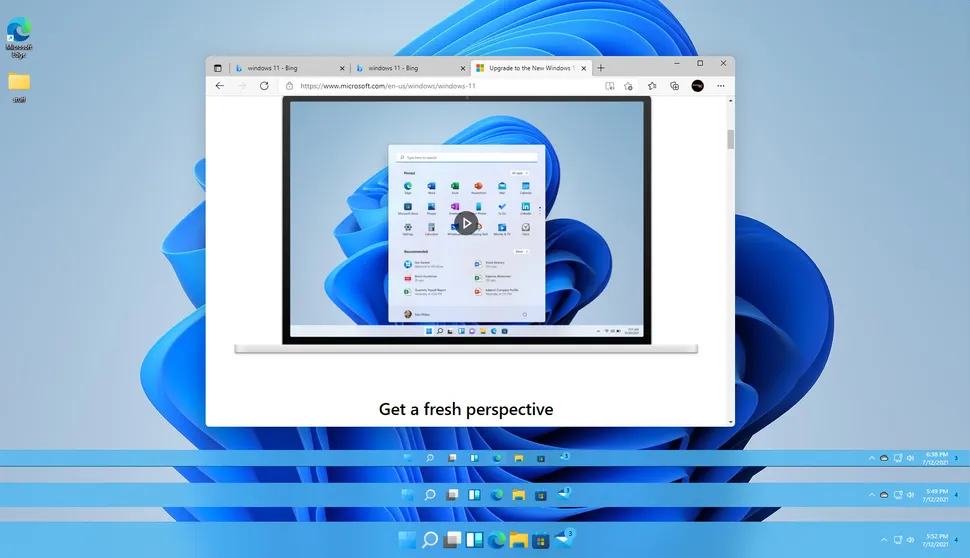
Par défaut, la barre des tâches de Windows 11 est d’une taille décente, mais comment faire si vous voulez qu’elle soit un peu plus grande pour mieux voir les icônes ? À l’inverse, peut être que vous la souhaitez un peu plus petite afin de pouvoir afficher plus de contenu à l’écran à la fois ?
La bonne nouvelle est que, à l’aide d’un simple ajustement du registre, vous pouvez définir la barre des tâches de Windows 11 sur l’une des trois tailles suivantes : petite, moyenne ou grande.
La taille moyenne étant la même que la taille par défaut. La taille affectera à la fois la barre des tâches elle-même et toutes les icônes qu’elle contient, y compris les boutons Démarrer, Rechercher et Vue des tâches.
La hauteur peut varier en fonction de la résolution de votre écran.
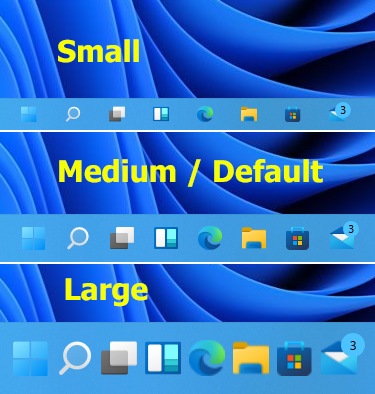
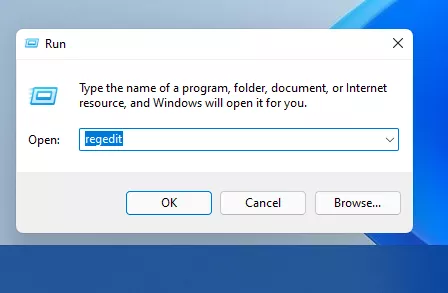
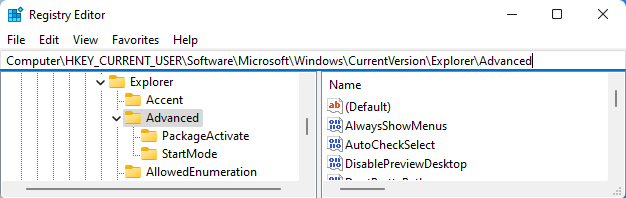
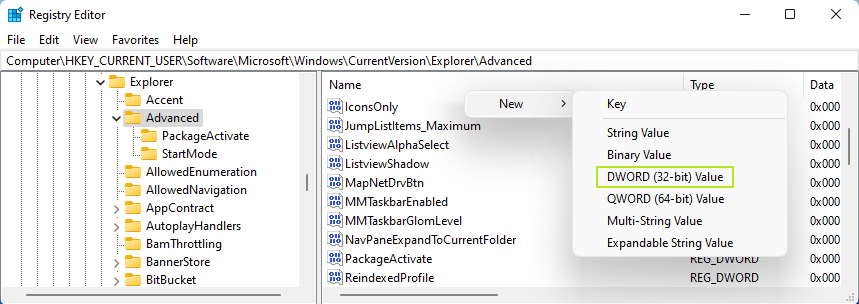
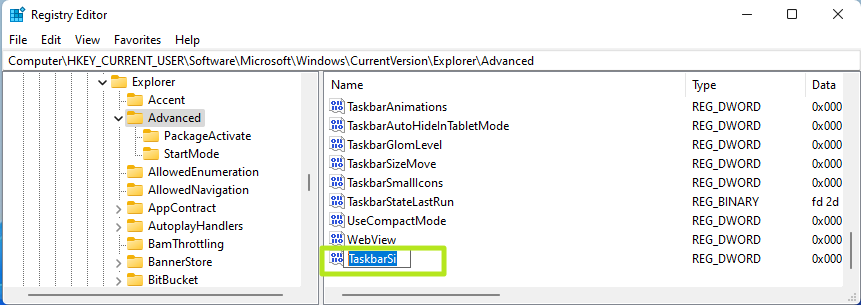
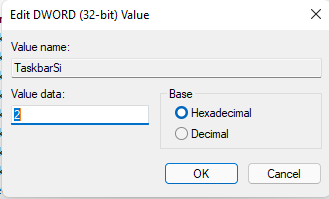
SOURCE: Tom Hardware


